- Forfatter Lauren Nevill [email protected].
- Public 2023-12-16 18:54.
- Sist endret 2025-01-23 15:23.
Joomla regnes fortjent som en av de mest populære blant de enkle og fullverdige CMS-ene. Dette bekrefter både antall søk og antall nettsteder opprettet spesielt på grunnlag av CMS Joomla. På vei til å mestre verktøysettet til denne motoren, er et av de første trinnene å laste opp nettstedet til hosting.
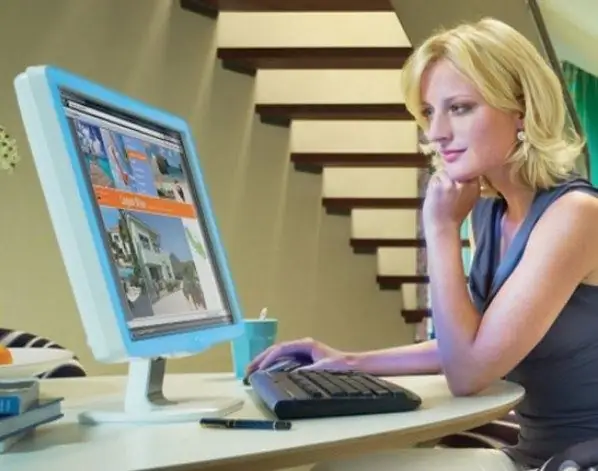
Nødvendig
- - distribusjonssett CMS Joomla
- - stabil internettilgang
- - FTP-manager
Bruksanvisning
Trinn 1
Velg den Joomla-baserte distribusjonen du liker. Den beskrevne CMS fungerer på grunnlag av åpen kildekode, så det er mange modifikasjoner og forskjellige alternativer for å "pakke" denne motoren.
Steg 2
Velg hosting som passer for deg. Hostingbetingelsene varierer - det er til og med gratis servere der du kan være vert for nettstedet ditt. Imidlertid, hvis økonomi ikke tillater deg å bruke betalte tjenester, må du være forberedt på at funksjonaliteten kan være begrenset, eller du vil definitivt måtte plassere reklamebannere på nettstedet ditt.
Trinn 3
Last ned den valgte distribusjonen til datamaskinen din. Avhengig av hostinginnstillingene og kravene til nettstedet som opprettes, kan du velge en av de mange eksisterende "mods" av CMS Joomla. Noen av dem er tilpasset for å lage et porteføljeside, andre er mer egnet for å lage informasjonsportaler, andre for nettbutikker.
Trinn 4
Avhengig av hostingkravene, pakker du ut arkivet med CMS Joomla-installasjonsfilene eller pakker det inn i arkivformatet som støttes av den eksterne serveren.
Trinn 5
Bruk FTP-manager eller det webbaserte grensesnittet til hosting-kontrollpanelet til å laste opp arkivet eller pakkede CMS-filer til en ekstern server. Hvis du lastet ned arkivet, pakker du det ut i målmappen (vanligvis kalles denne mappen "htmldoc" eller "public_html", da navnet på denne katalogen kan brukes påloggingen din, som du angav da du registrerte deg på hosting). Til slutt bør nettstedet som er lastet opp til verten se slik ut.
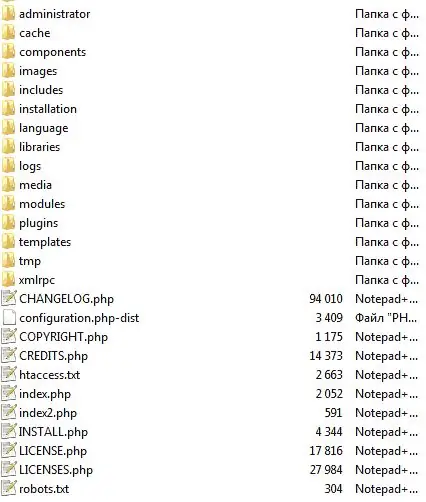
Trinn 6
Forhåndskonfigurer installasjonspakken (om nødvendig), opprett nødvendige databaser og brukere i dem, installer CMS Joomla.






